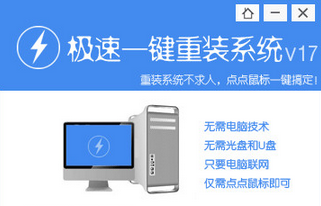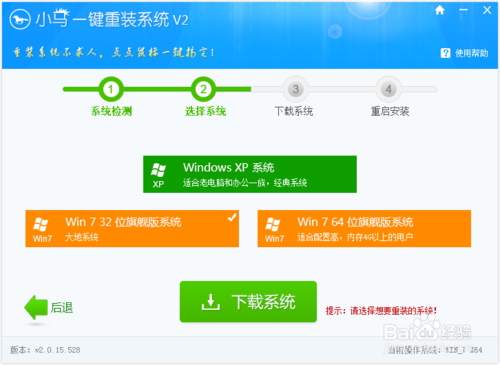Win10右侧栏不出来怎么办 Win10呼出右侧栏方法
更新时间:2017-06-16 17:50:41
最近有网友“小木”问小编这样一个问题:在Win8/8.1系统中,只要将鼠标移至屏幕右侧边缘,然后鼠标上下移动,就可以呼出带有设备、搜索、开始等功能的侧栏出来,但是Win10右侧栏没有了吗?为什么呼出来?
针对Win10右侧栏不出来的情况,笔者也体验了一下,确实使用鼠标上下移动屏幕边缘无法呼出侧栏。Win10右侧栏不出来怎么办?难道Win10右侧栏没有了吗?对于这个问题,笔者尝试,使用Win8呼出侧栏的快捷键,喜闻乐见的是,使用快捷键能够呼出Win10右侧栏,如下图所示。

至此,说明,Win10依旧保留了右侧栏功能,只是比较隐藏,或许是由于简单易用的开始菜单回归的缘故,Win10右侧栏开始隐藏了。最后为发大家附上Win10呼出右侧栏快捷键。
Win10呼出右侧栏方法:
在Win10桌面,使用【Win】+【C】组合快捷键就可以呼出,Win10右侧栏了,效果如上图。
猜你喜欢:Win10快捷键大全 Win10键盘快捷键、组合快捷键大全
使用方法:同时按住键盘上的Win+C键即可,也就是先按住 Win 键不放,然后另外一个手指按一下键盘上的 C 键就可以了。
系统重装相关下载
Win10技巧相关推荐
重装系统软件排行榜
- 【电脑重装系统】小马一键重装系统V7.5.3
- 【电脑系统重装】小马一键重装系统V4.0.8装机版
- 【电脑重装系统】黑云一键重装系统软件V4.2免费版
- 小白一键重装系统v10.0.00
- 【电脑重装系统】系统之家一键重装系统V6.0精简版
- 【重装系统软件下载】屌丝一键重装系统V9.9.0尊享版
- 深度一键重装系统软件V8.8.5简体中文版
- 黑云一键重装系统软件下载免费版5.9.6
- 【电脑重装系统】系统之家一键重装系统软件V5.3.5维护版
- 【一键重装系统】系统基地一键重装系统工具V4.0.8极速版
- 系统重装软件系统之家一键重装V1.3.0维护版
- 【重装系统】无忧一键重装系统工具V5.8最新版
- 【重装系统】魔法猪一键重装系统工具V4.5.0免费版
- 雨林木风一键重装系统工具V7.6.8贡献版
- 系统基地一键重装系统工具极速版V4.2
重装系统热门教程
- 系统重装步骤
- 一键重装系统win7 64位系统 360一键重装系统详细图文解说教程
- 一键重装系统win8详细图文教程说明 最简单的一键重装系统软件
- 小马一键重装系统详细图文教程 小马一键重装系统安全无毒软件
- 一键重装系统纯净版 win7/64位详细图文教程说明
- 如何重装系统 重装xp系统详细图文教程
- 怎么重装系统 重装windows7系统图文详细说明
- 一键重装系统win7 如何快速重装windows7系统详细图文教程
- 一键重装系统win7 教你如何快速重装Win7系统
- 如何重装win7系统 重装win7系统不再是烦恼
- 重装系统win7旗舰版详细教程 重装系统就是这么简单
- 重装系统详细图文教程 重装Win7系统不在是烦恼
- 重装系统很简单 看重装win7系统教程(图解)
- 重装系统教程(图解) win7重装教详细图文
- 重装系统Win7教程说明和详细步骤(图文)